
In diesem Tutorial zeigen wir Ihnen, wie Sie OpenXenManager unter Ubuntu 16.04 installieren und konfigurieren. Für diejenigen unter Ihnen, die es nicht wussten, OpenXenManager ist eine kostenlose Open-Source-Software und allgemein als Alternative bekannt von XenCenter für Linux. Es ist hauptsächlich in Python geschrieben und PyGTK hilft dem Benutzer, auf seiner GUI zu interagieren.
Dieser Artikel geht davon aus, dass Sie zumindest über Grundkenntnisse in Linux verfügen, wissen, wie man die Shell verwendet, und vor allem, dass Sie Ihre Website auf Ihrem eigenen VPS hosten. Die Installation ist recht einfach und setzt Sie voraus im Root-Konto ausgeführt werden, wenn nicht, müssen Sie möglicherweise 'sudo hinzufügen ‘ zu den Befehlen, um Root-Rechte zu erhalten. Ich zeige Ihnen Schritt für Schritt die Installation von OpenXenManager auf einem Ubuntu 16.04 (Xenial Xerus) Server.
Installieren Sie OpenXenManager auf Ubuntu 16.04 LTS
Schritt 1. Stellen Sie zunächst sicher, dass alle Ihre Systempakete auf dem neuesten Stand sind, indem Sie das folgende apt-get ausführen Befehle im Terminal.
sudo apt-get update sudo apt-get upgrade
Schritt 2. Installieren der Paketabhängigkeiten OpenXenManager.
Führen Sie den folgenden Befehl aus, um die Pakete zu installieren:
apt-get install python-gtk2 glade python-gtk-vnc python-glade2 python-configobj
Schritt 3. OpenXenManager installieren.
Klonen Sie das Git-Repository mit dem folgenden Befehl:
git clone https://github.com/OpenXenManager/openxenmanager.git
Wechseln Sie nun in das geklonte Repo-Verzeichnis:
cd openxenmanager
Installieren Sie als Nächstes das Paket, indem Sie den unten angegebenen Befehl ausführen:
python setup.py install
Schritt 4. Zugriff auf OpenXenManager.
Nach Abschluss der Installation können Sie das Paket auf Ihrem System verwenden, führen Sie einfach den folgenden Befehl aus:
openxenmanager
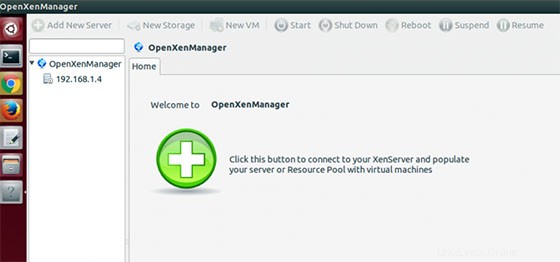
Herzlichen Glückwunsch! Sie haben OpenXenManager erfolgreich installiert. Vielen Dank, dass Sie dieses Tutorial für die Installation von OpenXenManager auf einem Ubuntu 16.04 LTS (Xenial Xerus)-System verwendet haben. Für zusätzliche Hilfe oder nützliche Informationen empfehlen wir Ihnen, die offizielle OpenXenManager-Website.